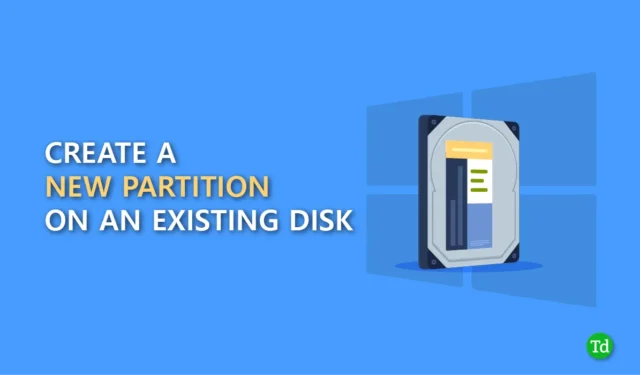
Мислили ли сте някога да създадете дял на съществуващ диск? Ако има само един или два диска и искате да създадете повече дискове за управление на съхранението, можете да направите това лесно.
Когато купуваме лаптоп или компютър от онлайн магазин, той идва само с едно устройство, наречено C устройство, където не можем да съхраняваме важните си данни безопасно. Един от основните недостатъци на наличието само на едно устройство в Windows е рискът от загуба на важни и лични данни.
Ако някога имате проблеми с Windows и трябва да преинсталирате операционната система, няма да можете да запазите данните си в този момент време. Така че наличието на повече дискове е най-добрият вариант. В тази статия ще ви насочим как да създадете нов дял на съществуващ диск в Windows.
Защо трябва да създадем повече от един дял?
- С множество дялове можете да организирате данните си правилно, което улеснява намирането им.
- Съхраняването на вашите важни данни в отделни дялове ще ги предпази при преинсталиране на Windows.
- Можете да стартирате множество операционни системи, като създадете дял за всяка операционна система.
- Управлението на данните също ще подобри производителността на системата.
Как да създадете нов дял на съществуващ диск
Тук споменахме насоки стъпка по стъпка за създаване на нов дял на C устройство, така че не забравяйте да следвате правилно всяка стъпка.
- Натиснете Windows + X, след което изберете Управление на диск .
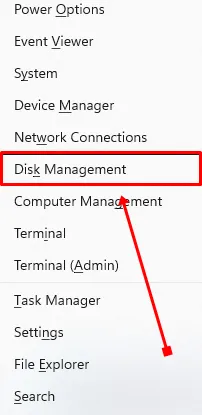
- Щракнете с десния бутон върху устройството, което искате да разделите, и изберете опцията Намаляване на обема.< /span>
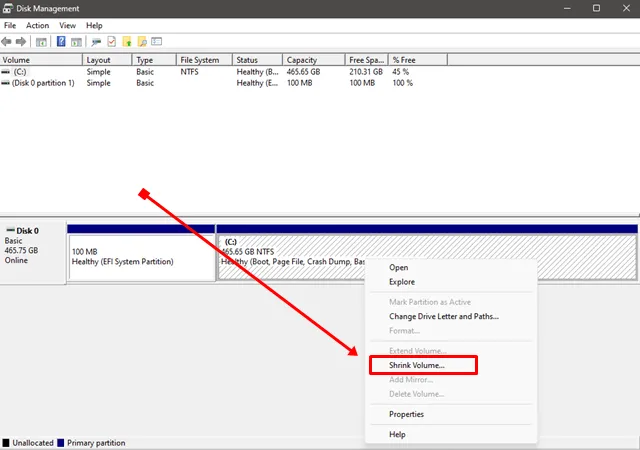
- В прозореца за свиване ще видите текущия размер и налично място за свиване, а в третия раздел трябва да въведете размера на дяла, който искате.
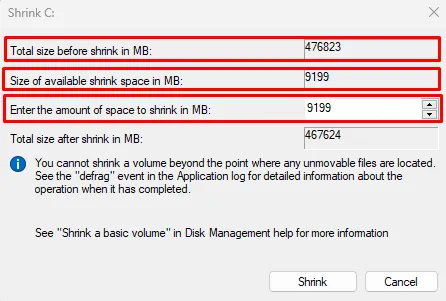
- Сега въведете количеството пространство в MB, което искате да намалите.
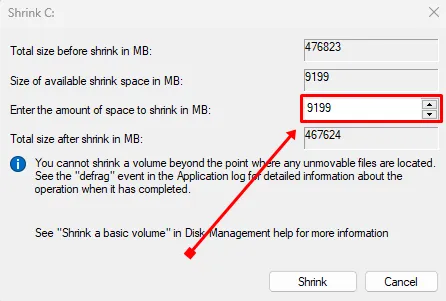 Например, ако не искате да намалите цялото пространство, което е споменато по подразбиране, просто попълнете в количеството, което желаете. Можете просто да умножите GB, който искате да намалите, по 1024, защото 1 GB = 1024 MB.
Например, ако не искате да намалите цялото пространство, което е споменато по подразбиране, просто попълнете в количеството, което желаете. Можете просто да умножите GB, който искате да намалите, по 1024, защото 1 GB = 1024 MB. - След като завършите процеса, щракнете с десния бутон върху неразпределеното пространство и изберете Нов прост том опция.
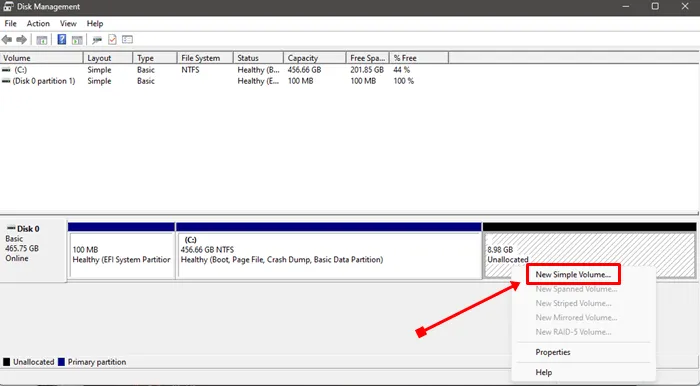
- Щракнете върху бутона Напред два пъти в Съветника за нов прост том прозорец.
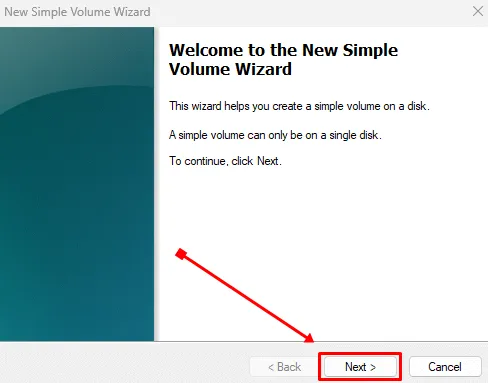
- Изберете буквата на устройството, която искате, и щракнете върху Напред отново.

- Сега изберете опцията Форматиране на този том със следните настройки и щракнете върху Напред.
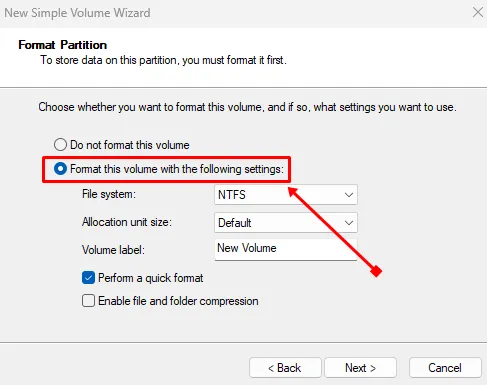
Заключение
Това е всичко за тази статия. Надявам се, че успешно сте създали нов дял на съществуващия си диск. Това е най-лесният и ефективен начин за създаване на нов дял.
Ако срещнете някакви проблеми, докато следвате тези стъпки, не се колебайте да коментирате по-долу. Ние ще ви предоставим решението. Ако сте намерили тази статия за информативна и полезна, споделете я с други.




Вашият коментар